كيفية إيقاف الحفظ التلقائي للصور ومقاطع الفيديو على Telegram
Telegram هو واحد من أفضل بدائل WhatsApp المتوفرة. فعلى العكس من WhatsApp ، لا يتم تحديد حجم تحميل الوسائط على Telegram بـ 25 ميجابايت. يمكن للمرء إرسال ما يصل إلى 2 جيجابايت من الفيديو عبر دردشة Telegram. يتميز Telegram أيضًا بوظائف المجموعة الفائقة بالمقارنة مع WhatsApp. لهذا السبب ، إذا لم تكن حريصًا ، فقد ينتهي بك الأمر مع الكثير من الصور ومقاطع الفيديو من Telegram في معرض الصور الخاص بك. إليك كيفية تجنب مثل هذا الأمر و إيقاف الحفظ التلقائي للصور ومقاطع الفيديو ل Telegram على Android و iPhone.
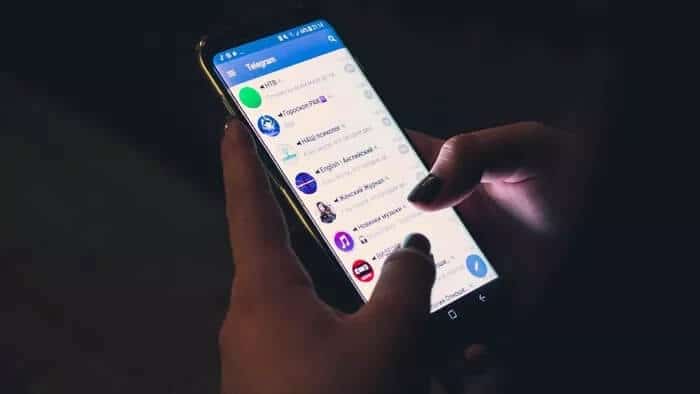
غالبًا ما يشارك الأشخاص ملفات الوسائط عبر تطبيقات المراسلة مثل Telegram و Signal. ومع ذلك ، مع خيارات التنزيل التلقائي المحددة في Telegram ، يمكنك إيقاف التنزيل التلقائي للصور و مقاطع الفيديو الواردة فيه، و بذلك تتجنب امتلاء مساحة تخزين الجهاز.
تطبيق TELEGRAM ANDROID
أولاً ، لنتحدث عن تطبيق Telegram Android وإيقاف التنزيل التلقائي لـ Telegram في الخلفية.
كيفية إيقاف تنزيل Telegram التلقائي على نظام Android
الخطوة 1: افتح Telegram على هاتف Android الخاص بك.
الخطوة 2: اضغط على قائمة الهامبرغر وانتقل إلى الإعدادات.
خطوة 3: اذهب إلى البيانات والتخزين> تنزيل الوسائط تلقائيًا.
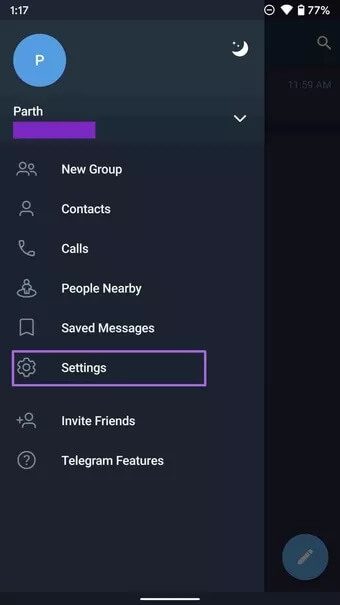
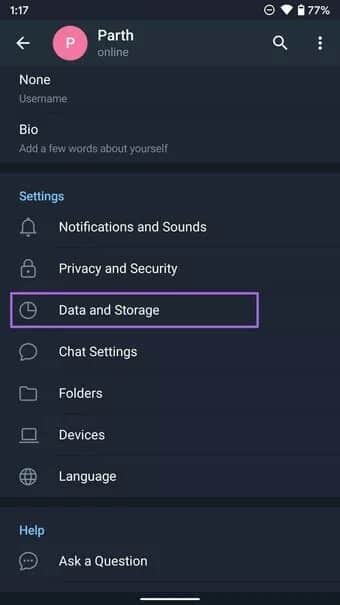
هنا لديك خياران. أولاً ، يمكنك تحديد قواعد تنزيل الوسائط التلقائية لبيانات الجوال واتصال Wi-Fi. ثانيًا ، للحصول على خطة بيانات جوال محكمة ، يمكنك تعطيل التنزيل التلقائي للوسائط عن طريق تعطيل “عند استخدام بيانات الجوال“.
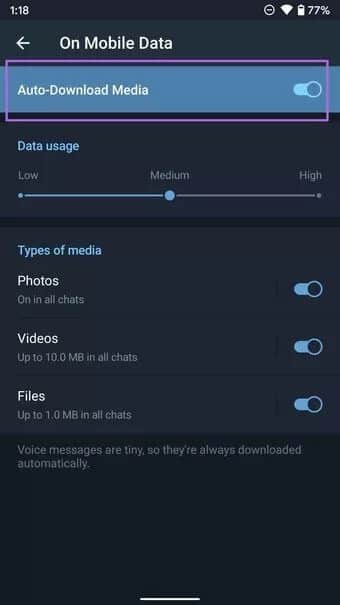
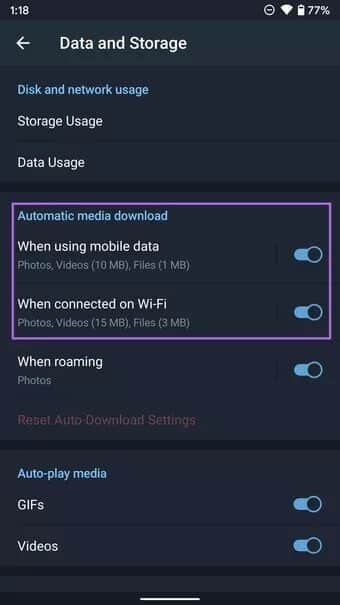
يمكنك أيضًا تخصيص نوع ملفات الوسائط التي تريد الاحتفاظ بها في التنزيل التلقائي باستخدام بيانات الجوال.
يمكن لأولئك الذين يستخدمون Telegram على خطة Wi-Fi غير محدودة الاستمرار في تشغيل تنزيل الوسائط التلقائي.
إيقاف حفظ الصور التلقائي من Telegram على Android
تتحدث الخيارات المذكورة أعلاه فقط عن التنزيل التلقائي للوسائط على بيانات الجوال وشبكة Wi-Fi. ماذا عن إيقاف تلك الصور ومقاطع الفيديو التي تم تنزيلها في معرض الهاتف؟ اتبع الخطوات أدناه لتعرف ذلك.
الخطوة 1: افتح Telegram على هاتف Android الخاص بك وانتقل إلى الإعدادات.
الخطوة 2: انتقل إلى إعدادات الدردشة وانتقل لأسفل إلى الأسفل.
خطوة 3: قم بتعطيل “حفظ في المعرض“.
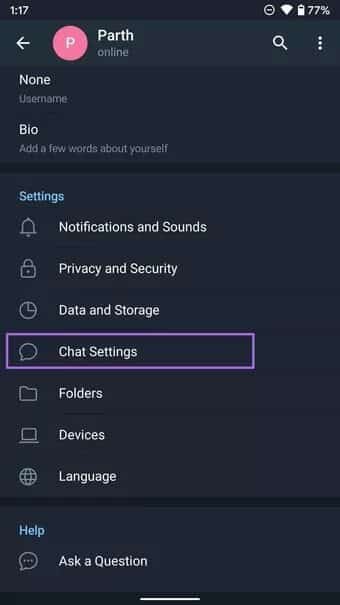
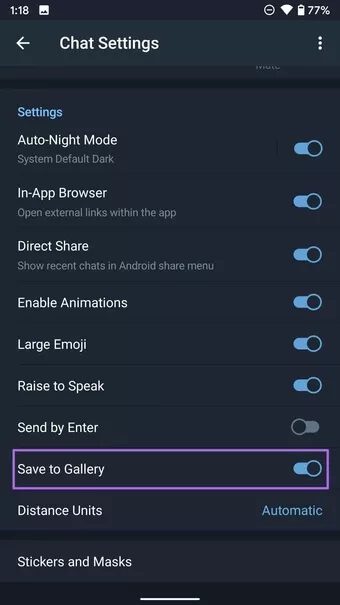
هذا كل شيء. من الآن فصاعدًا ، لن ترى ملفات الوسائط التي تم تنزيلها تُحفظ بشكل تلقائي في تطبيق المعرض.
تطبيق TELEGRAM لأجهزة IPHONE و IPAD
يُعتبر تطبيق Telegram على iPhone غني بالميزات كذلك. يتم وضع بعض الخيارات في قوائم مختلفة عن نظيراتها في Android. دعنا نعطل التنزيل التلقائي على الاتصال الخلوي واتصال Wi-Fi في تطبيق Telegram.
كيفية إيقاف تنزيل Telegram التلقائي على iPhone
الخطوة 1: افتح تطبيق Telegram على iPhone وانتقل إلى الإعدادات.
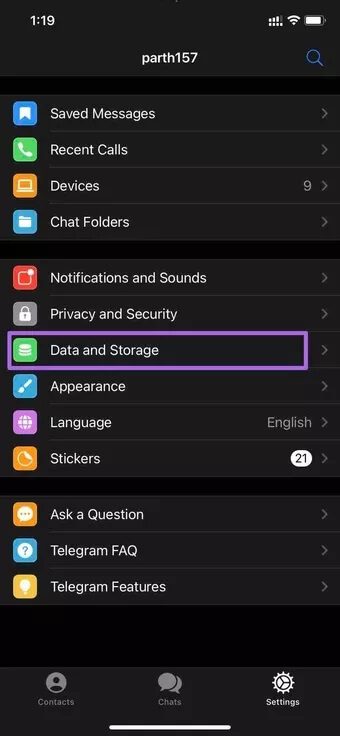
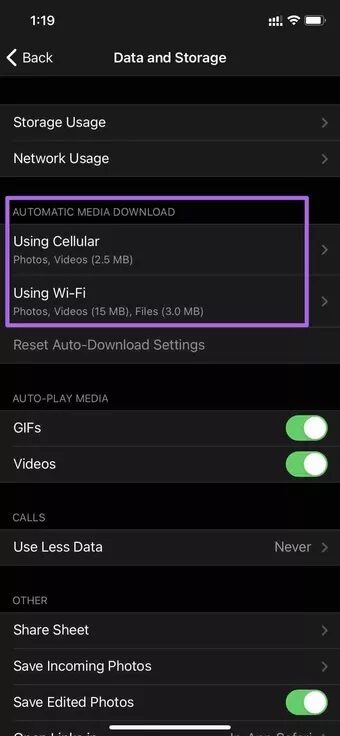
الخطوة 2: افتح البيانات والتخزين وقم بإجراء التغييرات اللازمة في قائمة Automatic Media Download.
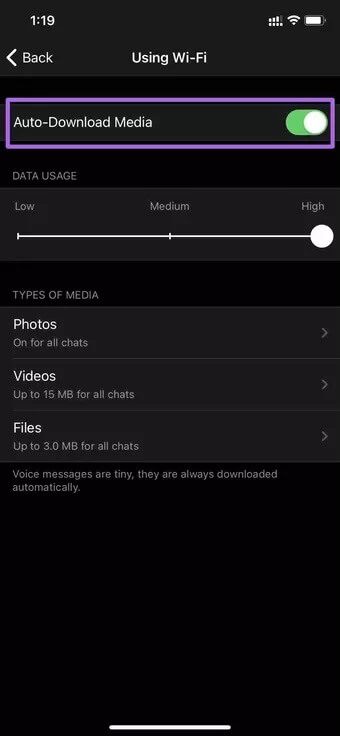
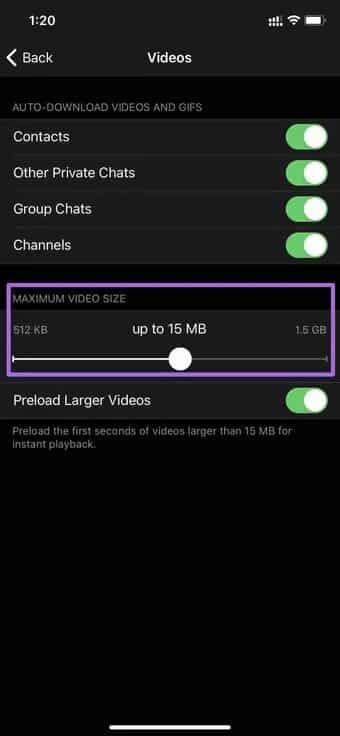
نصيحة: يتيح لك Telegram إرسال ما يصل إلى 2 جيجابايت من الفيديو أو الملف في الدردشة. لمجرد أن شخصًا ما أرسل لك ملفًا بحجم 2 غيغابايت ، فهذا لا يعني تنزيل الملف / الفيديو بالكامل تلقائيًا في الخلفية. من قائمة Auto-Download Media ، يمكنك وضع حد أقصى لحجم الفيديو والملف الذي سيكون بالإمكان تحميله تلقائيا في الخلفية.
يقوم أعضاء فريق GT في الغالب بتعطيل خاصية التبديل التلقائي لتنزيل الوسائط للبيانات الخلوية وإبقائها ممكّنة عند استخدام Telegram على شبكة Wi-Fi.
كما قد ذكرنا في النصيحة أعلاه، فسماح Telegram للمستخدمين بتحديد حجم وسائط التنزيل التلقائي أمر جيد جدا، و يضمن عدم نفاد البيانات على شبكة Wi-Fi أيضًا.
إيقاف حفظ الصور من Telegram على iPhone
يمكنك إيقاف حفظ الصور الواردة من محادثات ومجموعات وقنوات معينة على تطبيق Telegram iPhone. إليك الطريقة.
الخطوة 1: افتح تطبيق Telegram iPhone وانتقل إلى الإعدادات.
الخطوة 2: انتقل إلى البيانات والتخزين> أخرى> حفظ الصور الواردة.
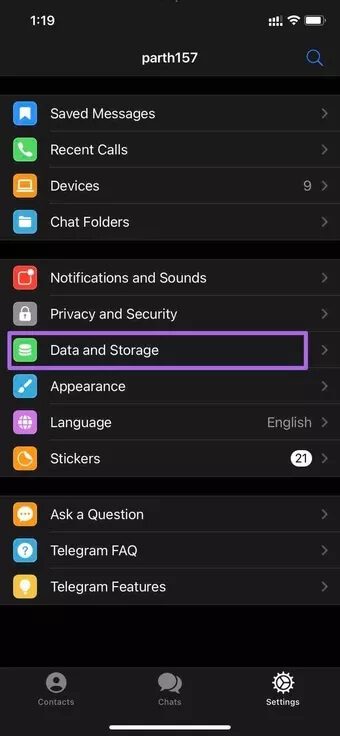
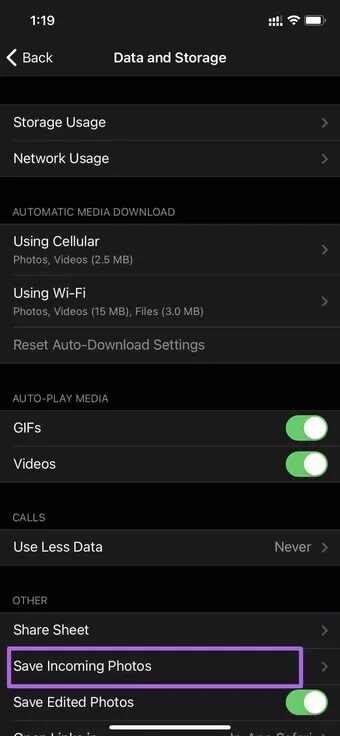
خطوة 3: تعطيل حفظ الصور الواردة من جهات الاتصال والمحادثات الخاصة الأخرى والمحادثات الجماعية والقنوات.
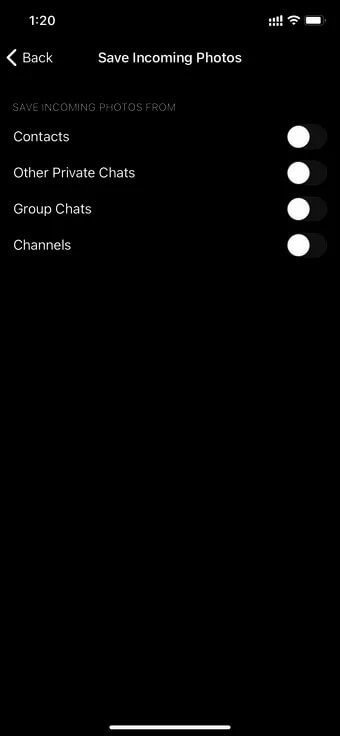
يعمل التنزيل التلقائي في تطبيق Telegram iPhone بشكل مختلف قليلاً عن Android. عندما لا يكون التطبيق قيد الاستخدام ، فلن يستمر في تنزيل ملفات الفيديو كبيرة الحجم. للتغلب على هذا المشكل، يمكنك التبديل إلى “تنزيل في الخلفية” من قائمة الإعدادات.
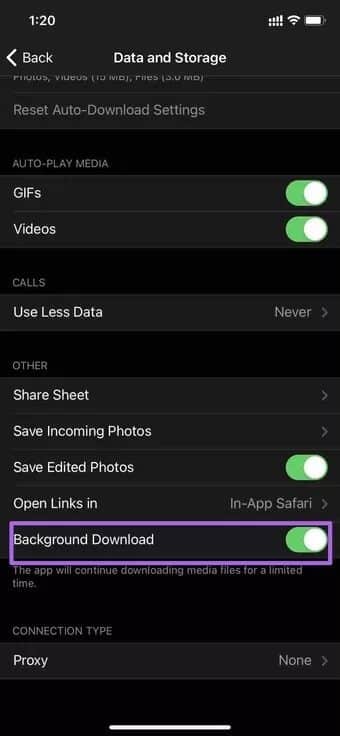
افتح إعدادات Telegram وانتقل إلى البيانات والتخزين> أخرى> تنزيل في الخلفية واستمر في تشغيله. سيستمر التطبيق في تنزيل ملفات الوسائط لفترة محدودة.
مسح ذاكرة التخزين المؤقت لـ Telegram
بمرور الوقت ، يملأ حساب Telegram الخاص بك مساحة تخزين هاتفك بالكثير من الصور ومقاطع الفيديو. إذا تم تمكين التنزيل التلقائي ، فسيستمر التطبيق في حفظ هذه الملفات. ينتج عن هذا ذاكرة تخزين مؤقت ضخمة للتطبيق و شغل مساحة كبيرة على الهاتف.
لحسن الحظ ، يتيح لك Telegram مسح ذاكرة التخزين المؤقت للتطبيق من قائمة الإعدادات. الخطوات لمسح ذاكرة التخزين المؤقت Telegram هي نفسها على كل من تطبيق iPhone و Android. هنا ، نستخدم تطبيق iPhone للتوضيح.
الخطوة 1: افتح Telegram على هاتفك وانتقل إلى الإعدادات.
الخطوة 2: الانتقال إلى البيانات والتخزين> استخدام التخزين.
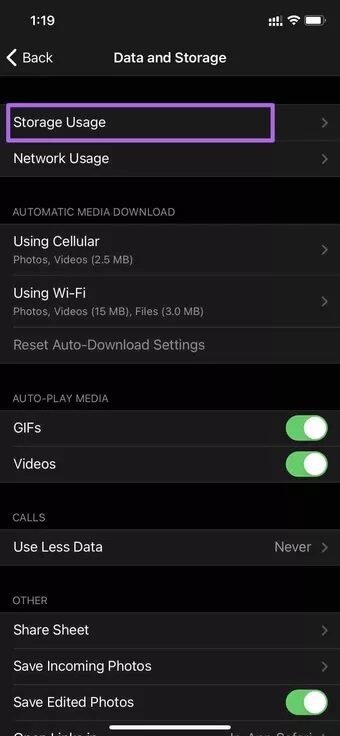
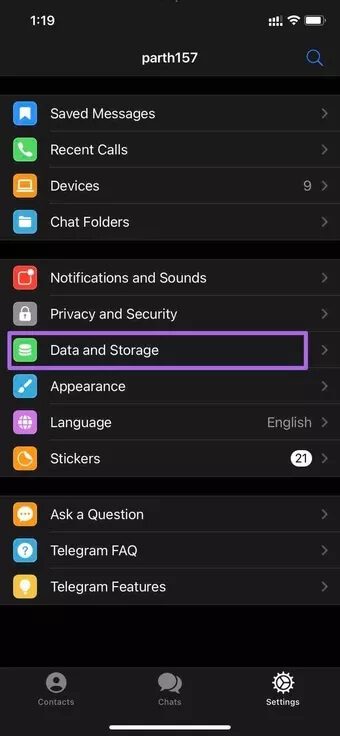
خطوة 3: من قائمة تخزين الجهاز ، ستلاحظ خيار “Clear Telegram Cache“.
اضغط عليها ، حدد نوع الملفات التي تريد إزالتها ، واضغط على زر مسح في الأسفل.
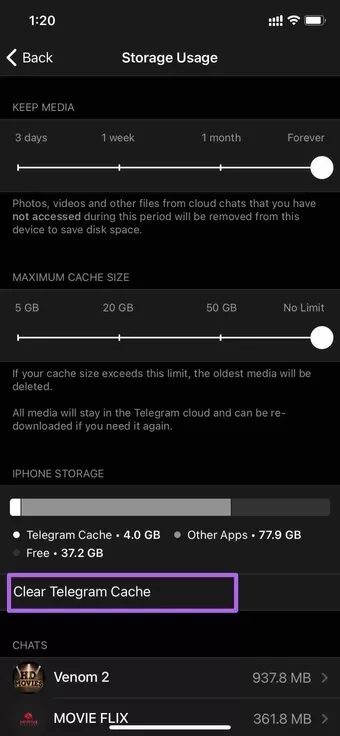
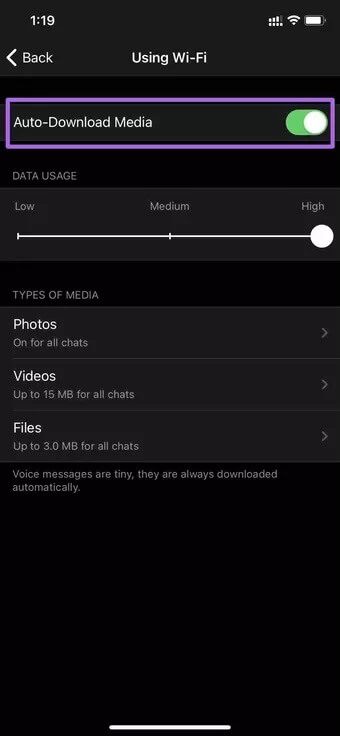
تعطيل الحفظ التلقائي على الهاتف
يعد حد Telegram السخي البالغ 2 غيغابايت لملفات الوسائط بمثابة نعمة للكثير من المستخدمين. في الوقت نفسه ، يمكن أن تكون تجربة مرهقة للشخص المتلقي. قم بإجراء التغييرات اللازمة من قائمة التنزيل التلقائي وقم بإيقاف خاصية الحفظ التلقائي للصور ومقاطع الفيديو على Telegram.
